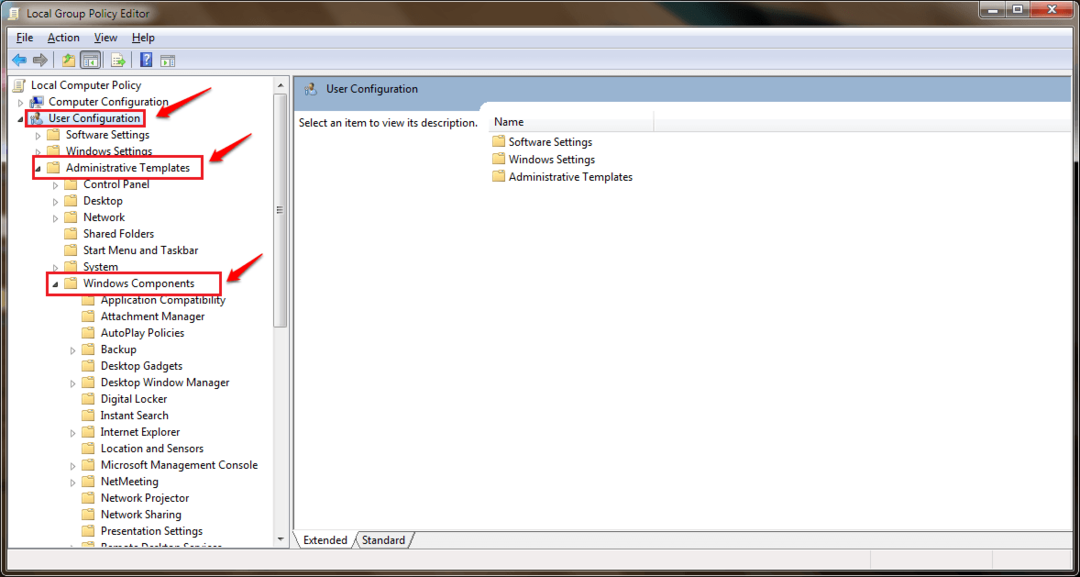Η οθόνη του υπολογιστή φαίνεται πολύ θαμπή; Δεν μπορείς αύξηση μείωση το επίπεδο φωτεινότητας της οθόνης; Εάν αυτό είναι το ζήτημα, τότε υπάρχει πρόβλημα είτε με τον προσαρμογέα γραφικών είτε με την οθόνη. Εάν αντιμετωπίζετε το θέμαμην ανησυχείτε. Απλώς ακολουθήστε αυτές τις εύκολες επιδιορθώσεις και το πρόβλημα δεν θα λυθεί καθόλου.
Επιδιόρθωση-1 Ενημέρωση του προγράμματος οδήγησης γραφικών-
Μπορείτε να επιλύσετε αυτό το ζήτημα εύκολα ενημερώνοντας το πρόγραμμα οδήγησης γραφικών.
1. Τύπος Πλήκτρο Windows + R για να ανοίξω Τρέξιμο παράθυρο.
2. Για να ανοίξετε το Διαχειριστή της συσκευής παράθυρο, πληκτρολογήστε "devmgmt.mscΚαι χτύπησε Εισαγω.

3. Τώρα πρέπει να επεκτείνετε το "Προσαρμογέας οθόνηςενότητα "s.
4. Επειτα κάντε δεξί κλικ επί "Γραφικά Intel (R) HD“. Τώρα, για να ενημερώσετε το πρόγραμμα οδήγησης, κάντε κλικ στο "Ενημέρωση προγράμματος οδήγησης“.

5. Πότε θα ερωτηθείτε «Πώς θέλετε να αναζητήσετε προγράμματα οδήγησης;', κάντε κλικ στο "Περιηγηθείτε στον υπολογιστή μου για λογισμικό προγράμματος οδήγησης“.

6. Τότε πρέπει να ορίσετε την επιλογή, "Επιτρέψτε μου να διαλέξω από μια λίστα διαθέσιμων προγραμμάτων οδήγησης στον υπολογιστή μου“.

7. Σε αυτό το παράθυρο, θα παρατηρήσετε πολλά προγράμματα οδήγησης γραφικών. Επιλέξτε το πιο πρόσφατο πρόγραμμα οδήγησης γραφικών.
8. Τέλος, κάντε κλικ στο "Επόμενο“.
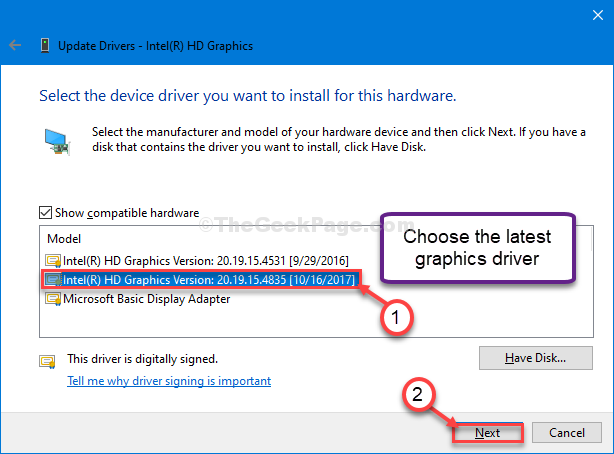
10. Κάντε κλικ στο "ΚλείσεΜόλις ολοκληρωθεί η διαδικασία εγκατάστασης.
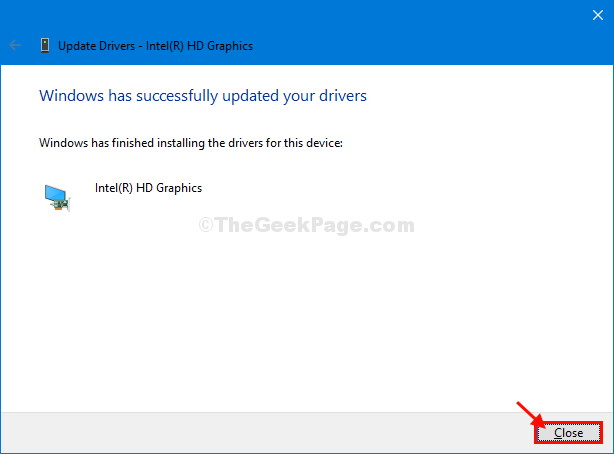
Τώρα, κλείστε τη Διαχείριση Συσκευών παράθυρο.
Επανεκκινήστε ο υπολογιστής σου. Μετά την επανεκκίνηση του υπολογιστή σας, προσπαθήστε να αυξήσετε / μειώσετε το επίπεδο φωτεινότητας στον υπολογιστή σας.
Επιδιόρθωση 2 - Επιλέξτε προσαρμογέα οθόνης Microsoft Basic
1. Αρχικά, πρέπει να πατήσετε Πλήκτρο Windows + X.
2. Στη συνέχεια, κάντε κλικ στο "Διαχειριστή της συσκευής"Για πρόσβαση στο Διαχειριστή της συσκευής παράθυρο.

3. Και πάλι, επεκτείνετε το "Προσαρμογείς οθόνηςΜέρος.
4. Επεκτείνουν "Γραφικά Intel (R) HD"Ή οτιδήποτε άλλο είναι τα βασικά διαθέσιμα γραφικά στη λίστα, και στη συνέχεια κάντε δεξί κλικ επί "Ενημέρωση προγράμματος οδήγησης“.

5. Μόλις δείτε ότι η ερώτηση έχει εμφανιστεί »Πώς θέλετε να αναζητήσετε προγράμματα οδήγησης;', κάντε κλικ στο "Περιηγηθείτε στον υπολογιστή μου για λογισμικό προγράμματος οδήγησης“.

6. Τότε πρέπει να ορίσετε την επιλογή "Επιτρέψτε μου να διαλέξω από μια λίστα διαθέσιμων προγραμμάτων οδήγησης στον υπολογιστή μου“.

7. Σε αυτό το παράθυρο, θα παρατηρήσετε πολλά προγράμματα οδήγησης γραφικών. Επιλέγω Προσαρμογέας οθόνης Microsoft Basic από τη λίστα.
8. Κάντε κλικ στο Επόμενο.
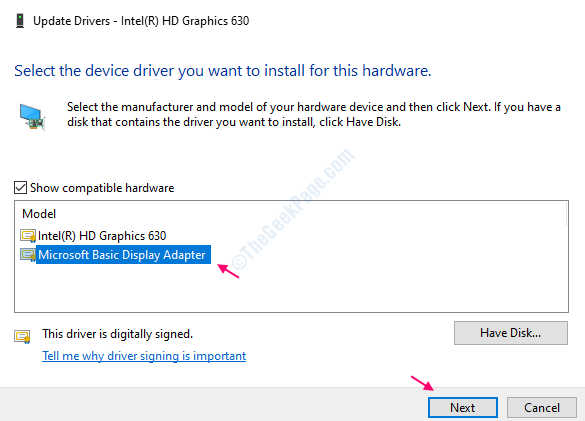
Fix-3 Απεγκατάσταση προγράμματος οδήγησης οθόνης-
Η απενεργοποίηση του προγράμματος οδήγησης οθόνης έχει λύσει το πρόβλημα για πολλούς χρήστες.
1. Τύπος Πλήκτρο Windows + X και μετά κάντε κλικ στο "Διαχειριστή της συσκευής“.

2. Τώρα, κάντε κλικ στο "Οθόνες" Ενότητα.
3. Επειτα, κάντε δεξί κλικ στο πρόγραμμα οδήγησης οθόνης και, στη συνέχεια, κάντε κλικ στο "Απεγκαταστήστε τη συσκευή“.
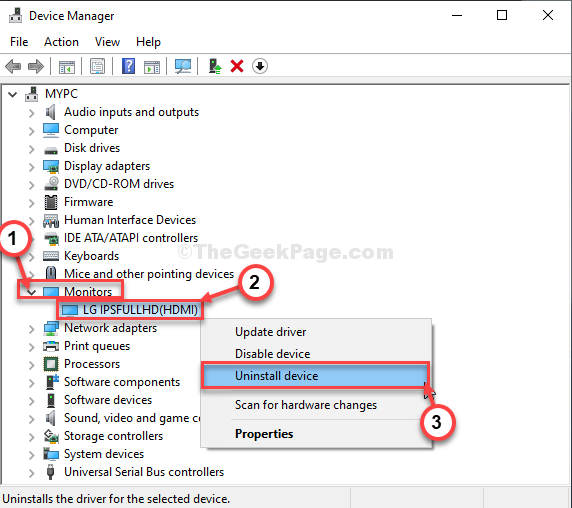
4. Στη συνέχεια, κάντε κλικ στο "ΝαίΓια να απεγκαταστήσετε το πρόγραμμα οδήγησης οθόνης από τη συσκευή σας.

Κλείσε Διαχειριστή της συσκευής παράθυρο.
Επανεκκίνηση Ο υπολογιστής σας και το πρόγραμμα οδήγησης οθόνης θα επανεγκατασταθούν.
Ελέγξτε εάν μπορείτε να ελέγξετε το επίπεδο φωτεινότητας στον υπολογιστή σας.